教你为极路由升级固件
- 时间:2015年04月02日 16:28:15 来源:魔法猪系统重装大师官网 人气:17785
极路由作为一款硬件产品,其最大的特点是可以实现固件更新和升级,对比传统无线路由器固件压根就不升级的方式具有很大的优势。那么极路由怎么实现固件升级呢?
路由器固件升级步骤
1.在电脑上用浏览器打开极路由后台管理地址hiwifi.com,输入后台设置登录密码(默认admin)进入极路由管理后台。有更新时,系统状态右上角会显示一个黄色叹号,点击“系统状态”图标。
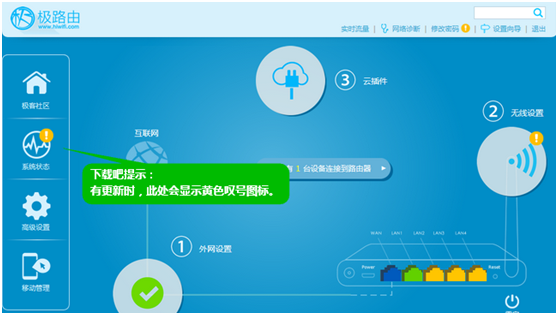
2.在系统状态界面点击“现在升级”。
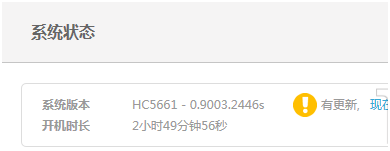
3.在“路由器固件自助升级也难”往下滑动到底部,点击【下载并安装】按钮。
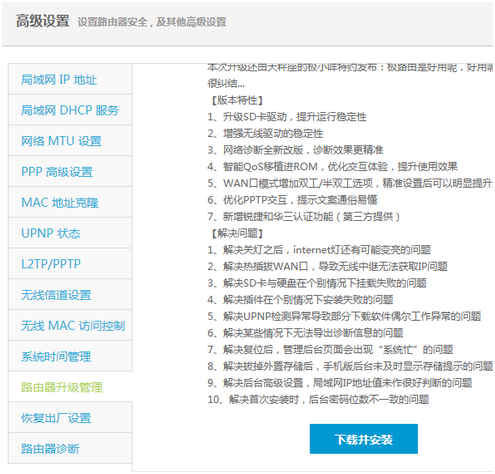
4.极路由会自动下载新版固件并进行升级,这时千万不要把路由器电源给断了,同时也不要进行其他操作,耐心等待升级完成即可。
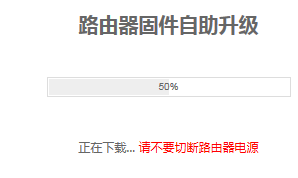
以上便是极路由升级固件的方法。
上一篇:图片编辑器Phocasa使用说明
下一篇:用电脑刷新网络状态的方法









